Rapport over onderzoeksresponsen weergeven
Er wordt een onderzoekresponsrecord gemaakt nadat een respondent (bijgehouden en anoniem) een onderzoek heeft verzonden. U kunt onderzoeksresponsen bekijken door het project te open de onderzoeksnaam te selecteren in de sectie Rapporten in het linkerdeelvenster. Een grafische weergave van de antwoorden wordt weergegeven. Het totale aantal ontvangen responsen wordt weergegeven in de linkerbovenhoek van het rapport.
Notitie
- Het totale aantal responsen dat in dit rapport wordt weergegeven, omvat responsen die zijn ontvangen via alle media, zoals een link, QR-code en e-mailuitnodigingen. Deze telling zal verschillen van de waarde die wordt weergegeven op de tegel Beantwoord in het onderzoeksuitnodigingenrapport.
- Als u nieuwe vragen toevoegt nadat u antwoorden op een enquête hebt ontvangen, worden de nieuw toegevoegde vragen in het responsrapport als onbeantwoord weergegeven.
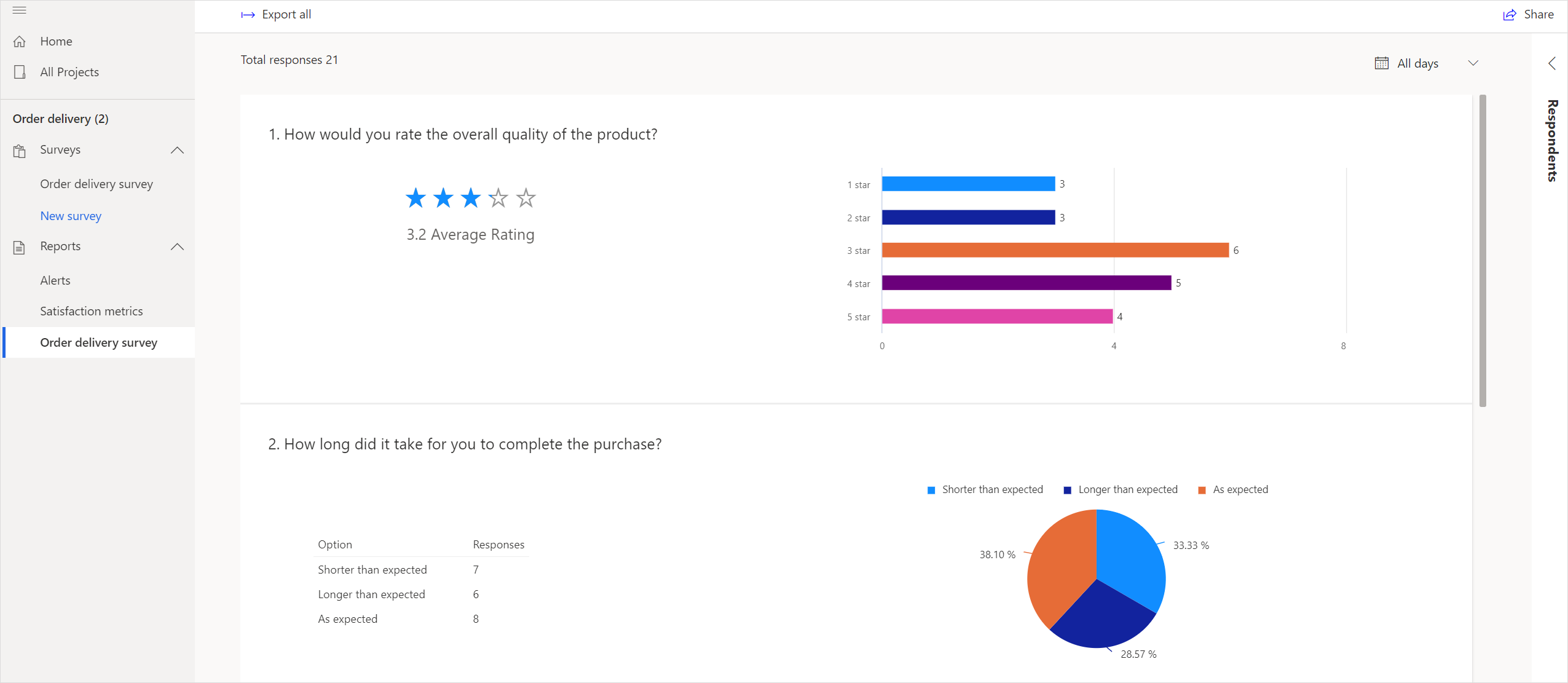
Individuele responsen weergeven
U kunt individuele responsen op elke vraag bekijken in een onderzoek dat is ingediend door een respondent (bijgehouden en anoniem).
Om individuele reacties te bekijken
Open het project.
Selecteer in het linkerdeelvenster de onderzoeksnaam in de sectie Rapporten.
Selecteer Respondenten aan de rechterkant van de pagina. De respondenten worden weergegeven in het paneel Respondenten.
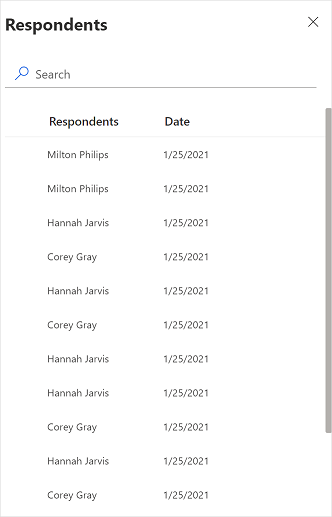
Dubbelklik op de naam van een respondent om zijn of haar respons te zien.
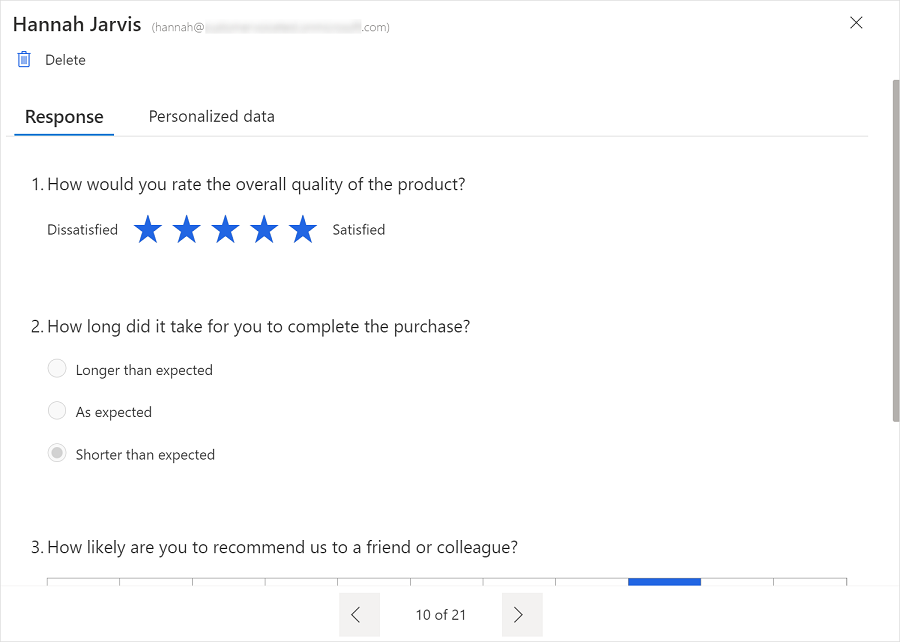
Om een respondent te zoeken, voert u de naam of het e-mailadres van de respondent in het veld Zoeken in.
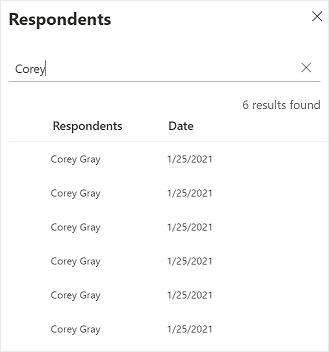
Filtergegevens in grafieken
U kunt gegevens in de grafieken filteren met het filter Alle dagen dat beschikbaar is boven de grafieken. Selecteer 7 dagen, 28 dagen, 90 dagen of een aangepast datumbereik in het filter. Merk op dat u een aangepast datumbereik kunt opgeven voor maximaal 90 dagen.
Onderzoeksresponsen exporteren
U kunt onderzoeksresponsen exporteren naar een Excel-bestand of een CSV-bestand voor verdere analyse en verwerking. Elke vraag in uw onderzoek wordt een kolom en elke respons wordt een rij in het Excel- of CSV-bestand. Als u variabelen aan het onderzoek hebt toegevoegd, worden deze ook opgenomen in het geëxporteerde bestand.
Als uw onderzoek minder dan 5000 responsen heeft, worden de responsen standaard geëxporteerd naar een Excel-bestand (.xlsx). Als uw onderzoek meer dan 5000 responsen heeft, kunt u ervoor kiezen om de responsen te exporteren naar een Excel-bestand of een CSV-bestand.
Onderzoek met minder dan 5000 responsen
Als er minder dan 5000 responsen zijn, worden de onderzoeksresponsen geëxporteerd naar een Excel-bestand (.xlsx). Selecteer Exporteren in de linkerbovenhoek van het rapport om onderzoeksresponsen te exporteren. Er wordt een melding weergegeven in de rechterbovenhoek wanneer de antwoorden worden geëxporteerd en nadat het exporteren is voltooid.
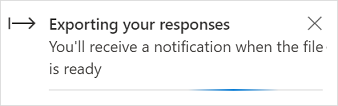
Onderzoek met meer dan 5000 responsen
Als er meer dan 5000 responsen zijn, kunt u ervoor kiezen om de responsen te exporteren naar een Excel-bestand (.xlsx) of een CSV-bestand. Als u ervoor kiest om antwoorden naar het Excel-bestand te exporteren, worden alleen de meest recente 5000 antwoorden geëxporteerd. Als u alle responsen wilt exporteren, moet u ervoor kiezen om de responsen naar het CSV-bestand te exporteren.
Enquête-antwoorden exporteren
Selecteer Exporteren in de linkerbovenhoek van het rapport. Het scherm Hoe wilt u dit bestand exporteren? wordt weergegeven.
Selecteer onder Bestandsindeling kiezen een van de volgende opties:
Excel (de meest recente 5.000 reacties): Exporteert de meest recente 5.000 enquêtereacties naar een Excel-bestand.
CSV: Exporteert alle enquêtereacties naar een CSV-bestand.

Selecteer Exporteren.
Er wordt een melding weergegeven in de rechterbovenhoek wanneer de antwoorden worden geëxporteerd en nadat het exporteren is voltooid. Als u ervoor kiest om naar CSV te exporteren, bevat de melding een koppeling waarmee u het CSV-bestand naar uw e-mailadres kunt sturen.
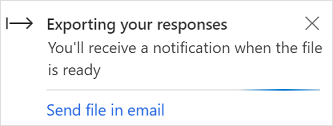
Selecteer Bestand per e-mail verzenden en bevestig het e-mailadres in het dialoogvenster E-mailadres bevestigen.
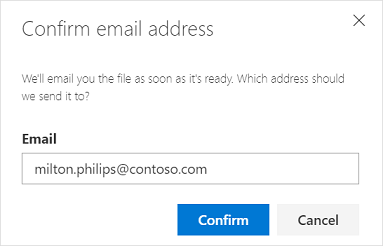
Onderzoeksresponsen verwijderen
U kunt enquête-antwoorden die u niet meer nodig hebt, verwijderen.
Om één enquête-antwoord te verwijderen, opent u het paneel Respondenten aan de rechterkant en voert u een van de volgende acties uit:
- Selecteer een antwoord in het paneel en selecteer vervolgens Verwijderen.
- Dubbelklik op een antwoord om het te openen en selecteer vervolgens Verwijderen.
Als u meerdere enquête-antwoorden wilt verwijderen, opent u het paneel Respondenten aan de rechterkant, selecteert u meerdere antwoorden en selecteert u vervolgens Verwijderen.
Zie ook
Over rapporten
Bekijk een rapport met tevredenheidsstatistieken